Notitie
Voor toegang tot deze pagina is autorisatie vereist. U kunt proberen u aan te melden of de directory te wijzigen.
Voor toegang tot deze pagina is autorisatie vereist. U kunt proberen de mappen te wijzigen.
Van toepassing op: ✔️ Virtuele Linux-machines
Als u toegang hebt tot de seriële console en GRUB, worden de hersteltijden van uw virtuele IaaS Linux-machine in de meeste gevallen verbeterd. GRUB biedt herstelopties die anders langer duren om uw VIRTUELE machine te herstellen.
De redenen voor het uitvoeren van een VM-herstel zijn veel en kunnen worden toegeschreven aan scenario's zoals:
- Beschadigde bestandssystemen/kernel/MBR (Master Boot Record)
- Mislukte kernelupgrades
- Onjuiste GRUB-kernelparameters
- Onjuiste fstab-configuraties
- Firewallconfiguraties
- Wachtwoord verloren
- SSHD-configuratiebestanden beheren
- Netwerkconfiguraties
Veel andere scenario's, zoals hier wordt beschreven
Controleer of u toegang hebt tot GRUB en de seriële console op uw VM's die zijn geïmplementeerd in Azure.
Als u geen gebruik hebt van seriële console, raadpleegt u deze koppeling.
Tip
Zorg ervoor dat u back-ups van bestanden maakt voordat u wijzigingen aanbrengt
Bekijk deze video hieronder om te zien hoe u uw Linux-VM snel kunt herstellen zodra u toegang hebt tot GRUB
Er zijn een aantal methoden om het herstel van virtuele Linux-machines te helpen. In een cloudomgeving is dit proces lastig geweest. Er wordt voortdurend vooruitgang geboekt met hulpprogramma's en functies om ervoor te zorgen dat services snel worden hersteld.
Met de seriële Azure-console kunt u communiceren met uw Linux-VM alsof u zich in de console van een systeem bevonden.
U kunt veel configuratiebestanden bewerken, waaronder hoe de kernel wordt opgestart.
De meer ervaren Linux-/Unix-sys-beheerders waarderen de modus voor één gebruiker en noodgeval die toegankelijk zijn via de seriële Azure-console, waardoor schijfwisseling en VM-verwijdering voor veel herstelscenario's overbodig zijn.
De herstelmethode is afhankelijk van het probleem dat wordt ervaren, bijvoorbeeld een verloren of verkeerd geplaatst wachtwoord kan opnieuw worden ingesteld via de opties ->Wachtwoord opnieuw instellen in De Azure-portal. De functie Wachtwoord opnieuw instellen wordt een extensie genoemd en communiceert met de Linux-gastagent.
Andere extensies, zoals Aangepast script, zijn beschikbaar, maar voor deze opties is vereist dat de Linux waagent actief is en in een goede staat is, wat niet altijd het geval is.
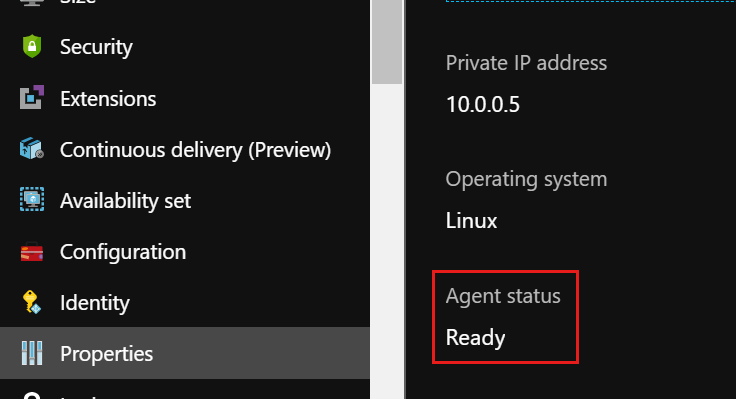
Ervoor zorgen dat u toegang hebt tot de Seriële Console van Azure en GRUB betekent dat een wachtwoordwijziging of een onjuiste configuratie binnen enkele minuten in plaats van uren kan worden gecorrigeerd. U kunt zelfs afdwingen dat de VIRTUELE machine wordt opgestart vanaf een alternatieve kernel als u meerdere kernels op schijf hebt in het scenario waarin uw primaire kernel beschadigd raakt.

Voorgestelde volgorde van herstelmethoden
Azure Serial Console
Verouderde methode
Video over wisselen van schijf
Als u geen toegang hebt tot GRUB bekijkt u deze video en bekijkt u hoe u de procedure voor het wisselen van schijven eenvoudig kunt automatiseren om uw VIRTUELE machine te herstellen
Uitdagingen
Niet alle Linux Azure-VM's zijn standaard geconfigureerd voor GRUB-toegang en ze zijn allemaal geconfigureerd om te worden onderbroken met de sysrq-opdrachten. Sommige oudere distributies, zoals SLES 11, zijn niet geconfigureerd om de aanmeldingsprompt weer te geven in de seriële Console van Azure
In dit artikel bekijken we verschillende Linux-distributies en documentconfiguraties over het beschikbaar maken van GRUB.
Linux-VM configureren voor het accepteren van SysRq-sleutels
De sysrq-sleutel is standaard ingeschakeld voor sommige nieuwere Linux-distributies, hoewel op andere distributies kan worden geconfigureerd voor het accepteren van waarden alleen voor bepaalde SysRq-functies. Bij oudere distributies is het mogelijk volledig uitgeschakeld.
De SysRq-functie is handig voor het opnieuw opstarten van een vastgelopen of niet-reagerende VM rechtstreeks vanuit de Seriële Console van Azure, ook handig bij het verkrijgen van toegang tot het GRUB-menu. Als u een VIRTUELE machine opnieuw opstart vanuit een ander portalvenster of een ssh-sessie, kan uw huidige consoleverbinding worden verwijderd, waardoor grub-time-outs verlopen die worden gebruikt om het GRUB-menu weer te geven. De VM moet worden geconfigureerd om een waarde van 1 te accepteren voor de kernelparameter, waarmee alle functies van sysrq of 128 worden ingeschakeld, waardoor opnieuw opstarten/uitschakeling mogelijk is
Als u de VM wilt configureren voor het accepteren van opnieuw opstarten via SysRq-opdrachten in Azure Portal, moet u een waarde van 1 instellen voor de kernelparameter kernel.sysrq
Als u deze configuratie opnieuw wilt laten opstarten, voegt u een vermelding toe aan het bestand sysctl.conf
echo kernel.sysrq = 1 >> /etc/sysctl.conf
De kernelparameter dynamisch configureren
sysctl -w kernel.sysrq=1
Als u geen hoofdtoegang hebt of sudo is verbroken, is het niet mogelijk sysrq te configureren vanaf een shellprompt.
U kunt sysrq in dit scenario inschakelen met behulp van Azure Portal. Deze methode kan nuttig zijn als het bestand sudoers.d/waagent is verbroken of is verwijderd.
Als u de Azure-portalbewerkingen - Opdracht uitvoeren ->> RunShellScript-functie gebruikt, moet het waagent-proces in orde zijn. Vervolgens kunt u deze opdracht injecteren om sysrq in te schakelen
sysctl -w kernel.sysrq=1 ; echo kernel.sysrq = 1 >> /etc/sysctl.conf
Zoals hier wordt weergegeven:
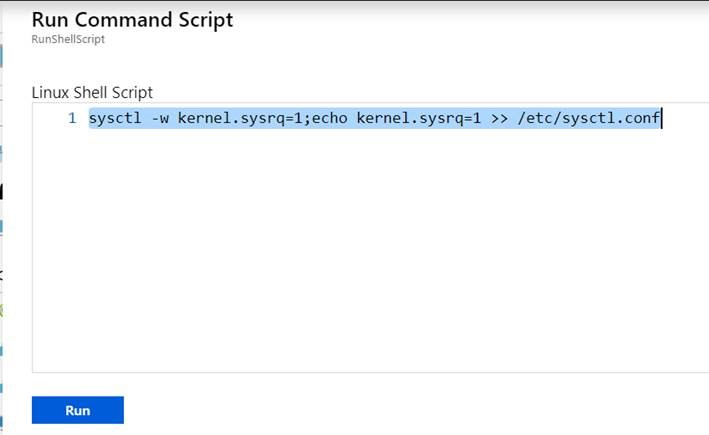
Zodra dit is voltooid, kunt u proberen toegang te krijgen tot sysrq en moet u zien dat opnieuw opstarten mogelijk is.
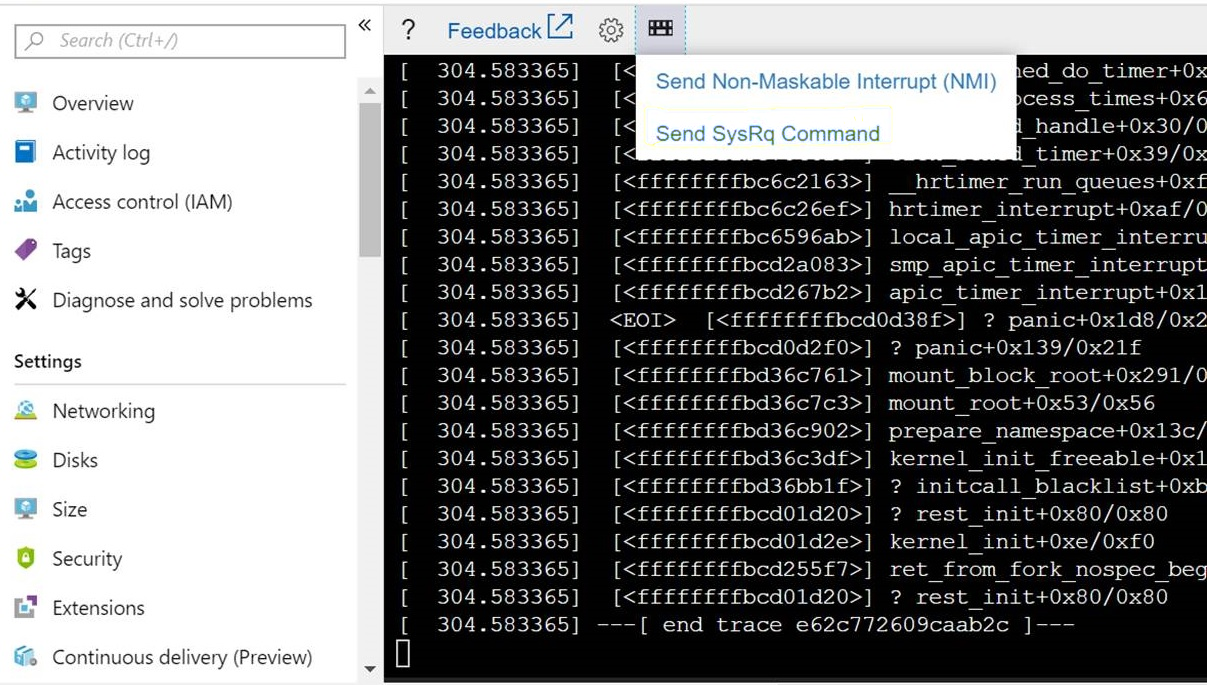
Opdracht SysRq opnieuw opstarten en verzenden selecteren
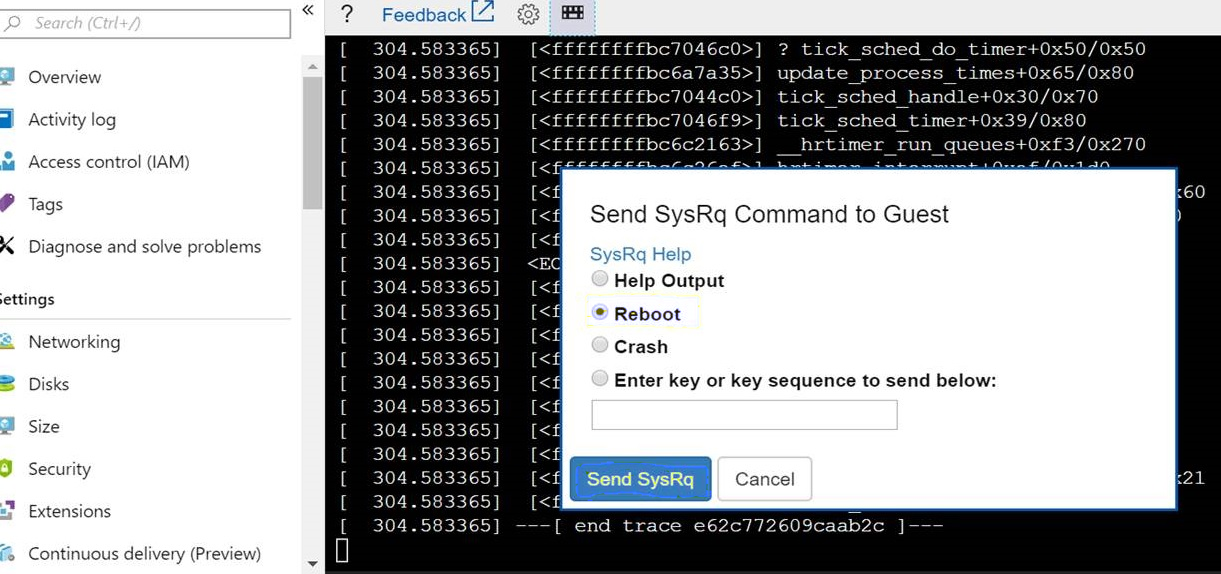
Het systeem moet een resetbericht registreren, zoals dit
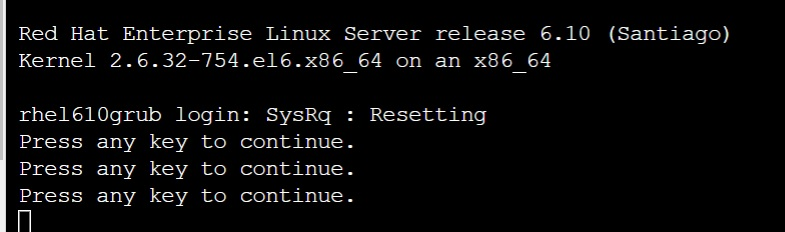
Ubuntu GRUB-configuratie
Standaard moet u toegang hebben tot GRUB door Esc ingedrukt te houden tijdens het opstarten van de VIRTUELE machine, als het GRUB-menu niet wordt weergegeven, kunt u het GRUB-menu op het scherm in de Seriële Console van Azure houden met behulp van een van deze opties.
Optie 1 : dwingt GRUB weer te geven op het scherm
Werk het bestand /etc/default/grub.d/50-cloudimg-settings.cfg bij om het GRUB-menu op het scherm te houden voor de opgegeven TIMEOUT. U hoeft niet op Esc te drukken omdat GRUB onmiddellijk wordt weergegeven.
GRUB_TIMEOUT=5
GRUB_TIMEOUT_STYLE=menu
Optie 2 : Hiermee kan Esc worden ingedrukt voordat u opstart
Vergelijkbaar gedrag kan worden ervaren door wijzigingen aan te brengen in het bestand /etc/default/grub en een time-out van 3 seconden te observeren om op Esc te drukken
Markeer deze twee regels als commentaar:
#GRUB_HIDDEN_TIMEOUT=0
#GRUB_HIDDEN_TIMEOUT_QUIET=true
en voeg deze regel toe:
GRUB_TIMEOUT_STYLE=countdown
Ubuntu 12.04
Ubuntu 12.04 biedt toegang tot seriële console, maar biedt geen mogelijkheid om te communiceren. Een aanmelding: prompt wordt niet weergegeven
Voor 12.04 om een aanmelding te verkrijgen: prompt:
Maak een bestand met de naam /etc/init/ttyS0.conf met de volgende tekst:
# ttyS0 - getty # # This service maintains a getty on ttyS0 from the point the system is # started until it is shut down again. start on stopped rc RUNLEVEL=[12345] stop on runlevel [!12345] respawn exec /sbin/getty -L 115200 ttyS0 vt102Vraag om upstart om de getty te starten
sudo start ttyS0
De instellingen die vereist zijn voor het configureren van seriële console voor Ubuntu-versies vindt u hier
Ubuntu-herstelmodus
Er zijn extra herstel- en opschoonopties beschikbaar voor Ubuntu via GRUB, maar deze instellingen zijn alleen toegankelijk als u de kernelparameters dienovereenkomstig configureert. Als u deze kernelstartparameter niet configureert, wordt het herstelmenu naar azure Diagnostics verzonden en niet naar de seriële Console van Azure. U kunt toegang krijgen tot het Menu Ubuntu Recovery door de volgende stappen uit te voeren:
Het BOOT-proces onderbreken en het GRUB-menu openen
Selecteer Geavanceerde opties voor Ubuntu en druk op Enter
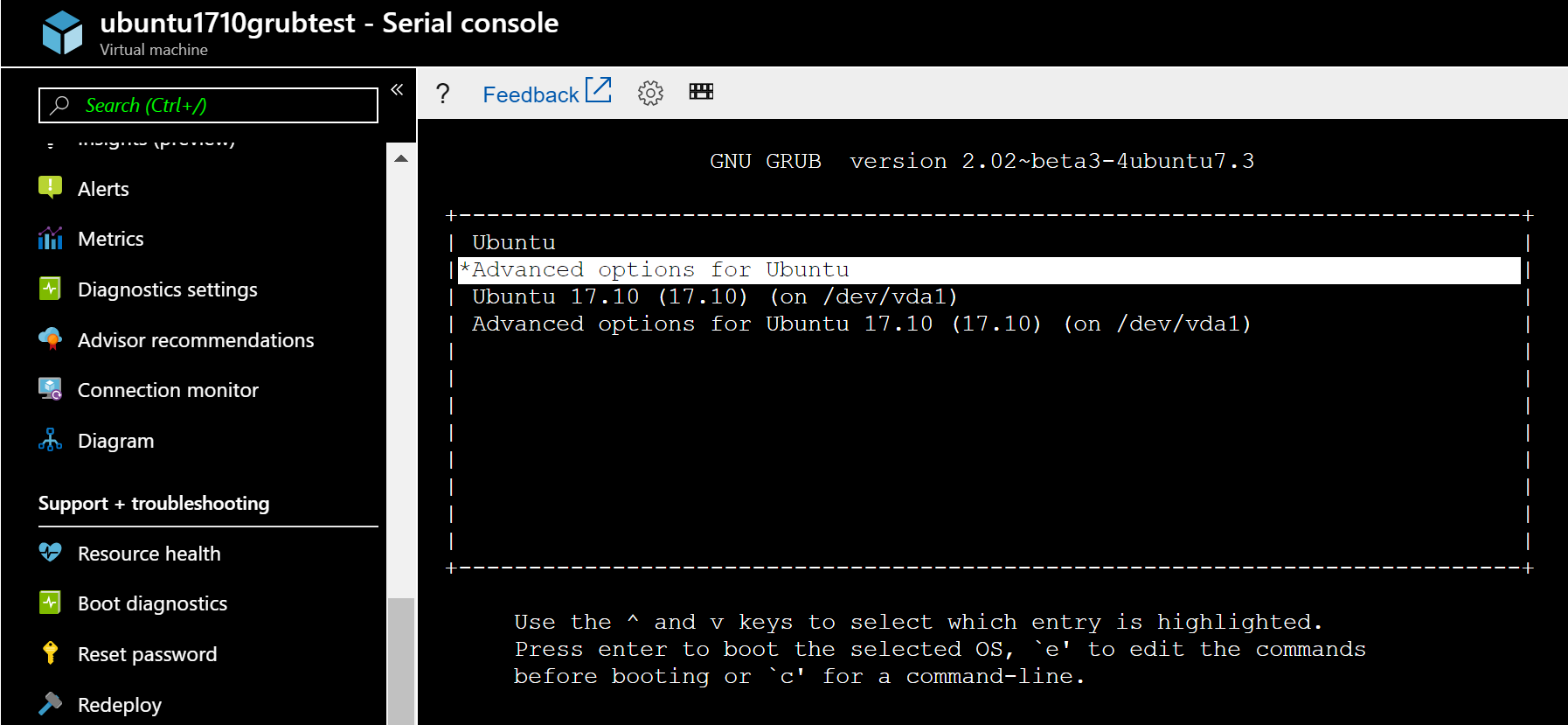
Selecteer de regel die wordt weergegeven (herstelmodus) druk niet op Enter, maar druk op "e"
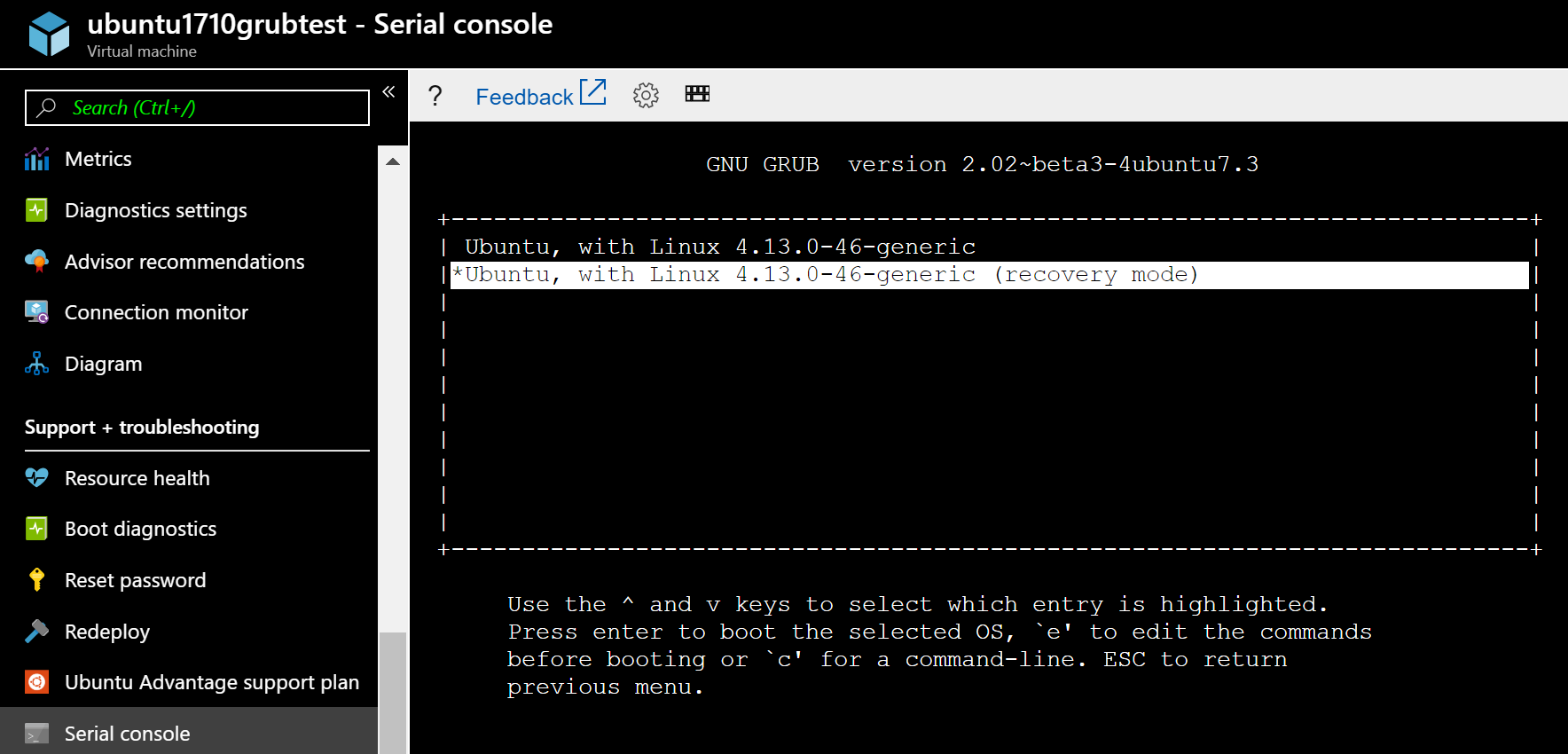
Zoek de regel die de kernel laadt en vervang de laatste parameter nomodeset door de bestemming als console=ttyS0
linux /boot/vmlinuz-4.15.0-1023-azure root=UUID=21b294f1-25bd-4265-9c4e-d6e4aeb57e97 ro recovery nomodeset
change to
linux /boot/vmlinuz-4.15.0-1023-azure root=UUID=21b294f1-25bd-4265-9c4e-d6e4aeb57e97 ro recovery console=ttyS0
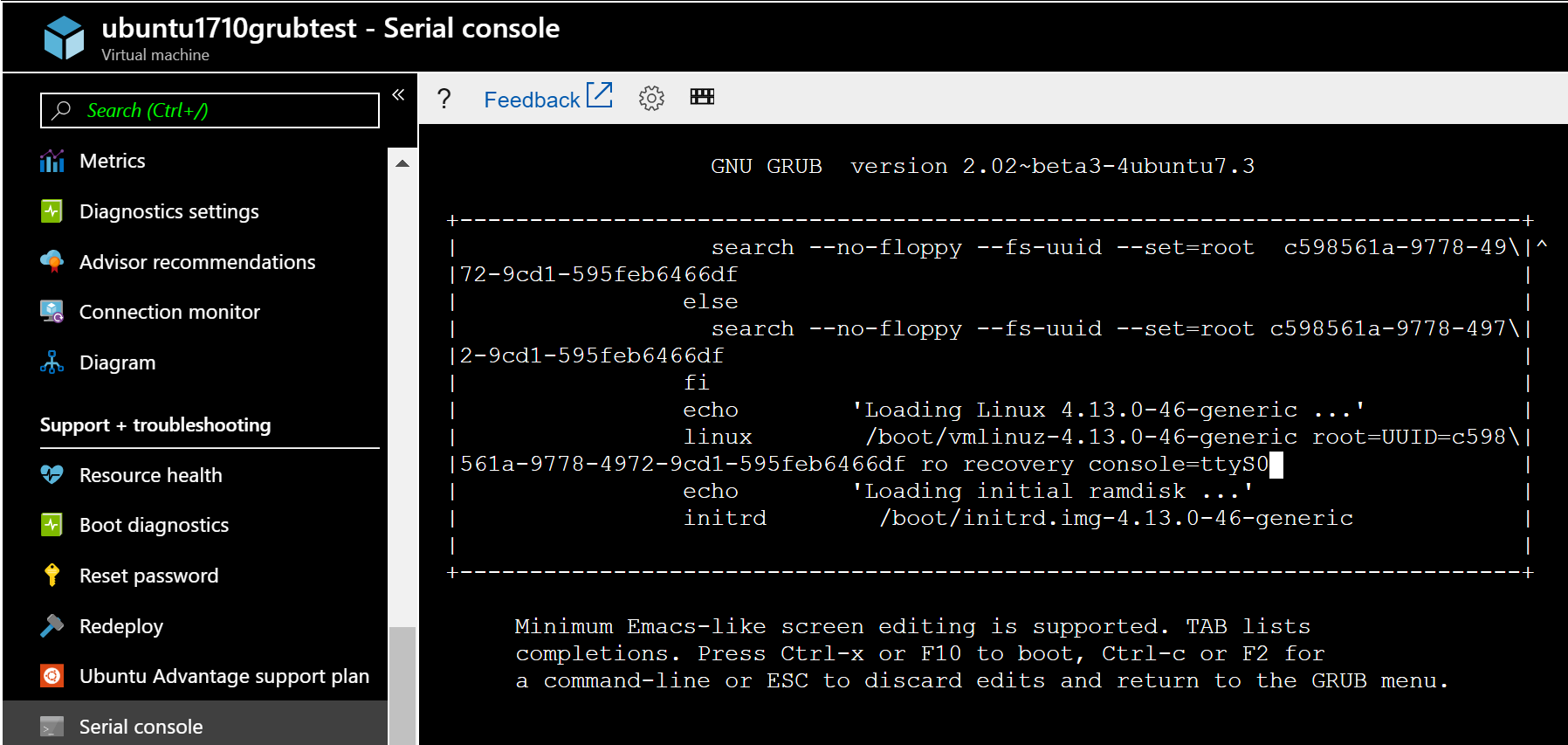
Druk op Ctrl-x om de kernel te starten en te laden. Als alles goed gaat, ziet u deze extra opties, waarmee u andere herstelopties kunt uitvoeren
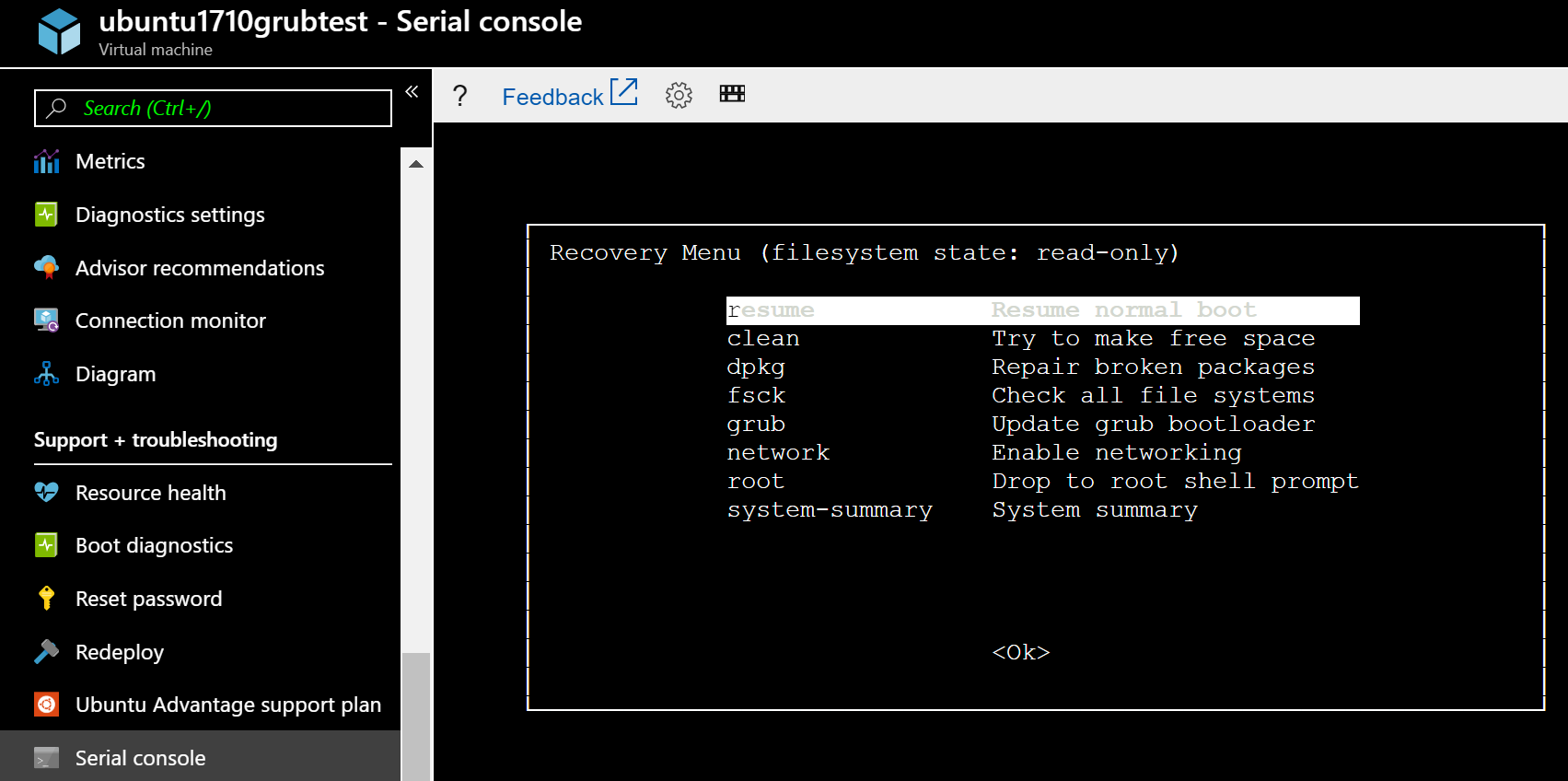
Red Hat GRUB-configuratie
Red Hat 7.4+ GRUB-configuratie
De standaardconfiguratie /etc/default/grub op deze versies is voldoende geconfigureerd
GRUB_TIMEOUT=5
GRUB_DISTRIBUTOR="$(sed 's, release .*$,,g' /etc/system-release)"
GRUB_DEFAULT=saved
GRUB_DISABLE_SUBMENU=true
GRUB_TERMINAL="serial console"
GRUB_SERIAL_COMMAND="serial"
GRUB_CMDLINE_LINUX="console=tty1 console=ttyS0 earlyprintk=ttyS0"
GRUB_DISABLE_RECOVERY="true"
De SysRq-sleutel inschakelen
sysctl -w kernel.sysrq=1;echo kernel.sysrq = 1 >> /etc/sysctl.conf;sysctl -a | grep -i sysrq
Red Hat 7.2 en 7.3 GRUB-configuratie
Het bestand dat u wilt wijzigen, is /etc/default/grub: een standaardconfiguratie ziet er als volgt uit:
GRUB_TIMEOUT=1
GRUB_DISTRIBUTOR="$(sed 's, release .*$,,g' /etc/system-release)"
GRUB_DEFAULT=saved
GRUB_DISABLE_SUBMENU=true
GRUB_TERMINAL_OUTPUT="console"
GRUB_CMDLINE_LINUX="console=tty1 console=ttyS0 earlyprintk=ttyS0"
GRUB_DISABLE_RECOVERY="true"
Wijzig de volgende regels in /etc/default/grub
GRUB_TIMEOUT=1
to
GRUB_TIMEOUT=5
GRUB_TERMINAL_OUTPUT="console"
to
GRUB_TERMINAL="serial console"
Voeg ook deze regel toe:
GRUB_SERIAL_COMMAND="serial –speed=115200 –unit=0 –word=8 –parity=no –stop=1″
/etc/default/grub moet er nu uitzien zoals in dit voorbeeld:
GRUB_TIMEOUT=5
GRUB_DISTRIBUTOR="$(sed 's, release .*$,,g' /etc/system-release)"
GRUB_DEFAULT=saved
GRUB_DISABLE_SUBMENU=true
GRUB_TERMINAL="serial console"
GRUB_CMDLINE_LINUX="console=tty1 console=ttyS0 earlyprintk=ttyS0"
GRUB_DISABLE_RECOVERY="true"
Configuratie van grub voltooien en bijwerken met behulp van
grub2-mkconfig -o /boot/grub2/grub.cfg
Stel de sysRq-kernelparameter in:
sysctl -w kernel.sysrq = 1;echo kernel.sysrq = 1 >> /etc/sysctl.conf;sysctl -a | grep -i sysrq
U kunt GRUB en SysRq ook configureren met één regel in de shell of via de opdracht Uitvoeren. Maak een back-up van uw bestanden voordat u deze opdracht uitvoert:
cp /etc/default/grub /etc/default/grub.bak; sed -i 's/GRUB_TIMEOUT=1/GRUB_TIMEOUT=5/g' /etc/default/grub; sed -i 's/GRUB_TERMINAL_OUTPUT="console"/GRUB_TERMINAL="serial console"/g' /etc/default/grub; echo "GRUB_SERIAL_COMMAND=\"serial --speed=115200 --unit=0 --word=8 --parity=no --stop=1\"" >> /etc/default/grub;grub2-mkconfig -o /boot/grub2/grub.cfg;sysctl -w kernel.sysrq=1;echo kernel.sysrq = 1 /etc/sysctl.conf;sysctl -a | grep -i sysrq
Red Hat 6.x GRUB-configuratie
Het bestand dat moet worden gewijzigd, is /boot/grub/grub.conf. De timeout waarde bepaalt hoe lang GRUB wordt weergegeven.
#boot=/dev/vda
default=0
timeout=15
splashimage=(hd0,0)/grub/splash.xpm.gz
#hiddenmenu
serial --unit=0 --speed=9600
terminal serial
terminal --timeout=5 serial console
De laatste regelterminal --timeout=5 seriële console verhoogt de grub-time-out verder door een prompt van 5 seconden toe te voegen die op een willekeurige toets wordt weergegeven om door te gaan.
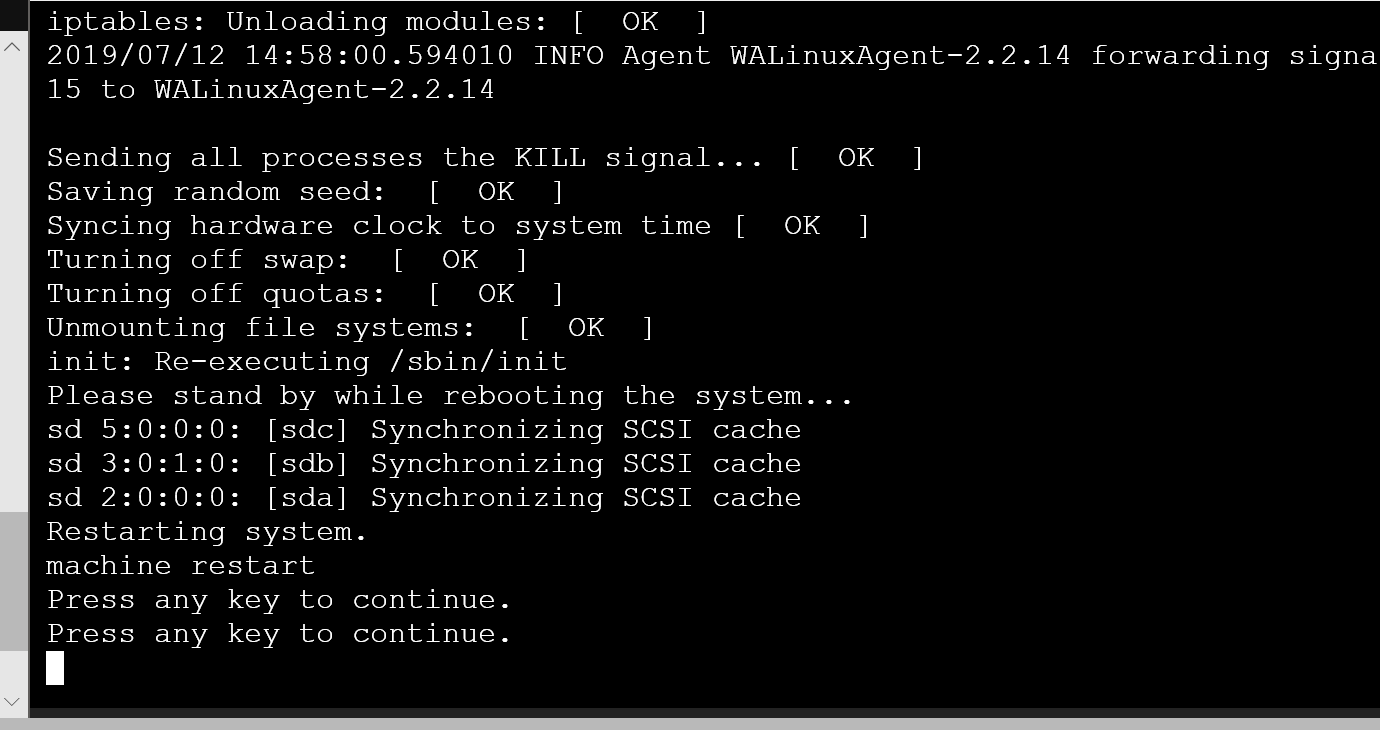
HET GRUB-menu moet op het scherm worden weergegeven voor de geconfigureerde time-out=15 zonder dat u op Esc hoeft te drukken. Klik in de console in de browser om het menu te activeren en selecteer de vereiste kernel.

SuSE
SLES 12 sp1
Gebruik YaST bootloader volgens de officiële documenten
Of voeg /etc/default/grub de volgende parameters toe/wijzig deze:
GRUB_TERMINAL=serial
GRUB_TIMEOUT=5
GRUB_SERIAL_COMMAND="serial --unit=0 --speed=9600 --parity=no"
```console
Verify that ttys0 is used in the GRUB_CMDLINE_LINUX or GRUB_CMDLINE_LINUX_DEFAULT
```console
GRUB_CMDLINE_LINUX_DEFAULT="console=ttyS0,9600n"
Maak de grub.cfg opnieuw
grub2-mkconfig -o /boot/grub2/grub.cfg
SLES 11 SP4
De seriële console wordt weergegeven en geeft opstartberichten weer, maar er wordt geen aanmelding weergegeven : prompt
Open een ssh-sessie in de VIRTUELE machine en werk het bestand /etc/inittab bij door deze regel los te maken:
#S0:12345:respawn:/sbin/agetty -L 9600 ttyS0 vt102
Voer vervolgens de opdracht uit
telinit q
Om GRUB in te schakelen, moeten de volgende wijzigingen worden aangebracht in /boot/grub/menu.lst
timeout 5
serial --unit=0 --speed=9600 --parity=no
terminal --timeout=5 serial console
root (hd0,0)
kernel /boot/vmlinuz-3.0.101-108.74-default root=/dev/disk/by-uuid/ab6b62bb--
1a8c-45eb-96b1-1fbc535b9265 disk=/dev/sda USE_BY_UUID_DEVICE_NAMES=1 earlyprinttk=ttyS0 console=ttyS0 showopts vga=0x314
Met deze configuratie kan het bericht op een willekeurige toets drukken om gedurende 5 seconden op de console te blijven verschijnen
Vervolgens wordt het GRUB-menu voor een extra 5 seconden weergegeven. Door op de pijl-omlaag te drukken, onderbreekt u de teller en selecteert u een kernel die u wilt opstarten door het trefwoord één toe te voegen voor de modus voor één gebruiker waarvoor het hoofdwachtwoord moet worden ingesteld.
Als u de opdracht init=/bin/bash toevoegt, wordt de kernel geladen, maar zorgt u ervoor dat het init-programma wordt vervangen door een bash-shell.
U krijgt toegang tot een shell zonder een wachtwoord in te voeren. Vervolgens kunt u doorgaan met het bijwerken van het wachtwoord voor Linux-accounts of andere configuratiewijzigingen aanbrengen.
De kernel naar een bash-prompt dwingen
Als u toegang hebt tot GRUB, kunt u het initialisatieproces onderbreken. Deze interactie is nuttig voor veel herstelprocedures. Als u geen hoofdwachtwoord hebt en één gebruiker vereist dat u een hoofdwachtwoord hebt, kunt u de kernel opstarten die het init-programma vervangt door een bash-prompt. Deze interrupt kan worden bereikt door init=/bin/bash toe te voegen aan de kernelstartregel
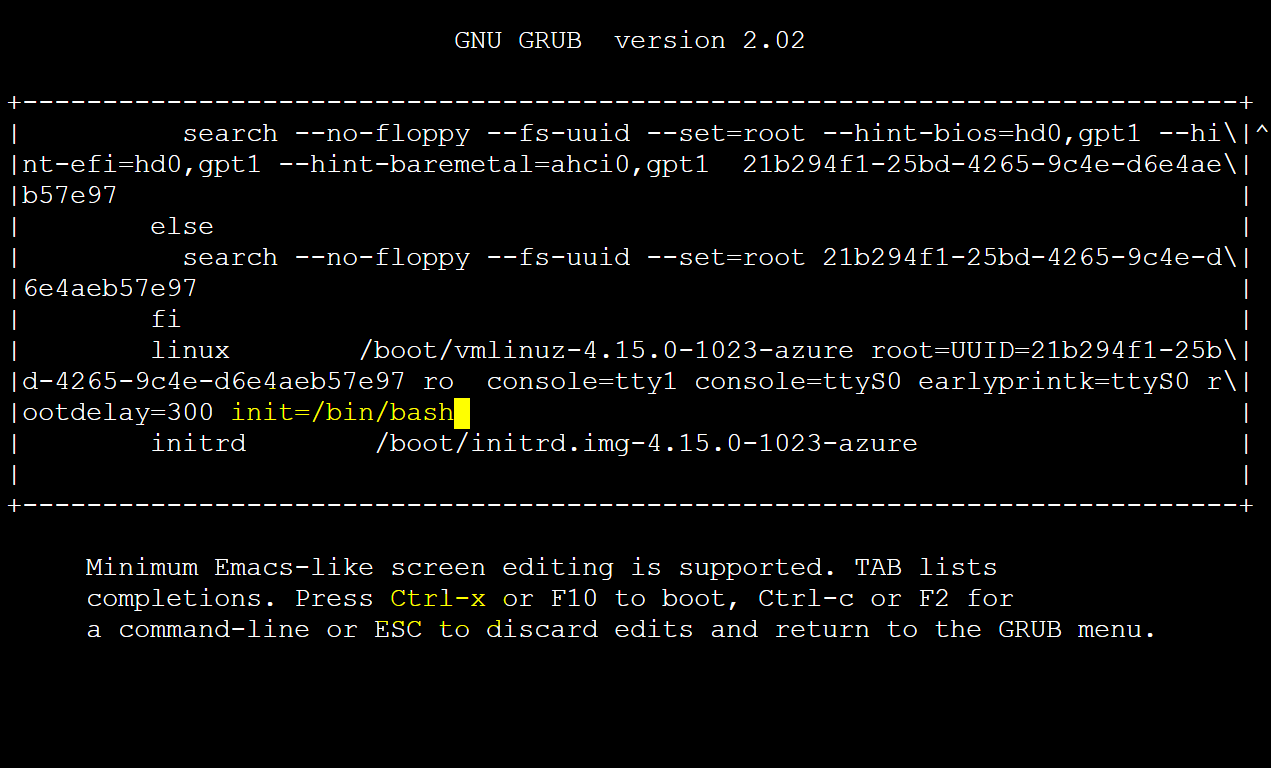
Uw /(root) bestandssysteem RW opnieuw koppelen met behulp van de opdracht
mount -o remount,rw /
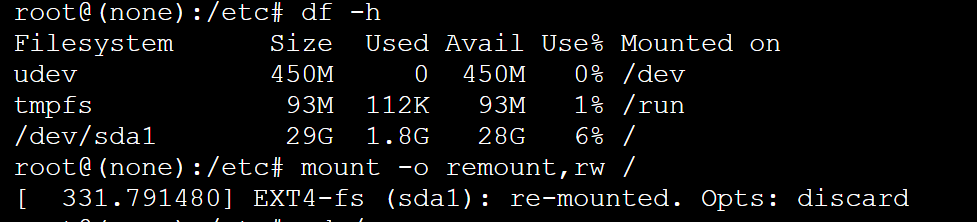
U kunt nu hoofdwachtwoordwijzigingen of veel andere Linux-configuratiewijzigingen uitvoeren

Start de VIRTUELE machine opnieuw op met
/sbin/reboot -f
Modus Voor één gebruiker
U moet ook toegang krijgen tot de virtuele machine in de modus voor één gebruiker of noodgeval. Selecteer de kernel die u wilt opstarten of onderbreken met behulp van pijltoetsen. Voer de gewenste modus in door het trefwoord één of 1 toe te voegen aan de kernelstartregel. Op RHEL-systemen kunt u ook rd.break toevoegen.
Zie dit document voor meer informatie over het openen van de modus voor één gebruiker
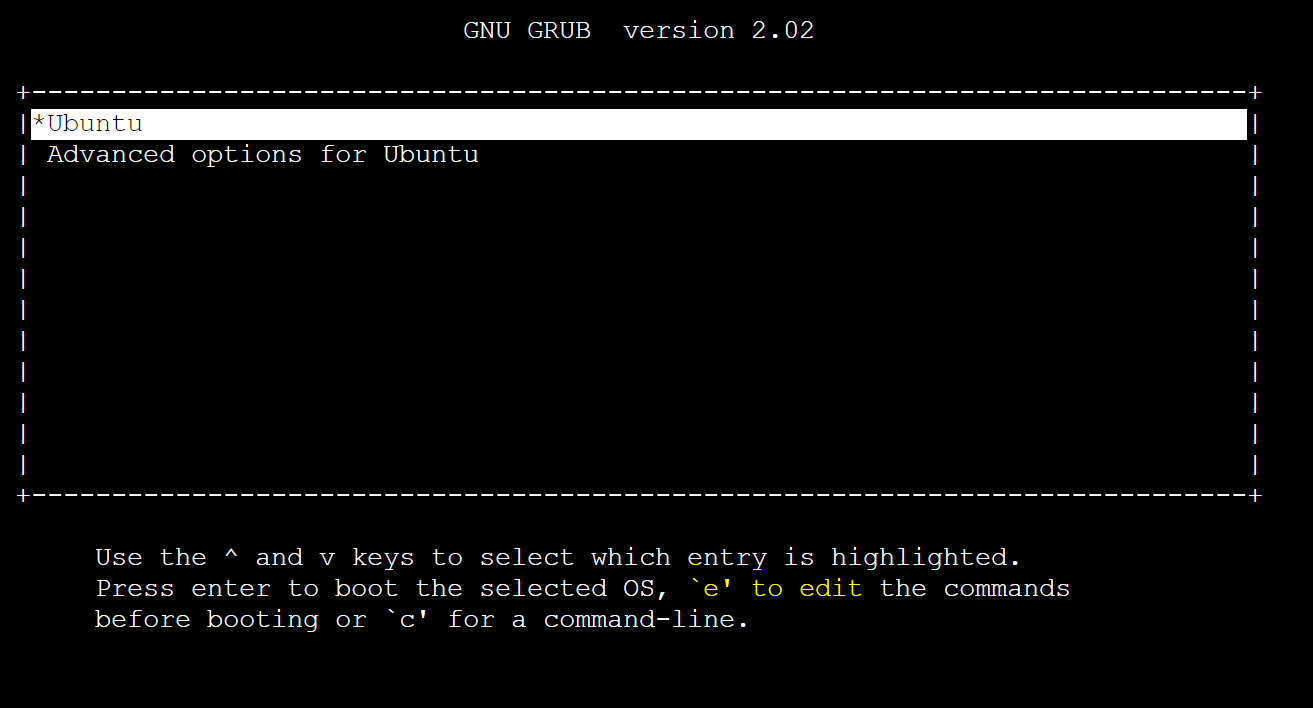
Volgende stappen
Meer informatie over de seriële Console van Azure
Contacteer ons voor hulp
Als u vragen hebt of hulp nodig hebt, maak een ondersteuningsaanvraag of vraag de Azure-communityondersteuning. U kunt ook productfeedback verzenden naar de Azure-feedbackcommunity.